Hvordan sletter jeg apps på iPad individuelt og i batches
Sletning af apps på din iPad er en grundlæggende færdighed, du skal mestre for at spare mere nyttig plads. Apples system giver mange måder at opnå dette på. Du kan fjerne det direkte fra startskærmen eller i indstillingerne, men det skal bemærkes, at så længe du sletter appen, vil alle data være tomme og kan ikke fortryde den tidligere handling. Dernæst taler vi med dig om alle de tilgængelige muligheder, så lad os komme i gang!
SIDEINDHOLD:
Del 1. Bedste appfjerner: proces i batches
Mange ved ikke, at man udover de indbyggede værktøjer i systemet også kan vælge professionelle tredjepartsværktøjer, som f.eks. Apeaksoft iPhone Eraser. Traditionelle metoder kan kun slette én app ad gangen, og du skal vælge manuelt; med dette kraftfulde værktøj kan du udføre batch-sletning og automatisk opdage uønskede filer for at administrere pladsen bedre.
Batch og slet apps permanent på din iPad
- Forskellige niveauer af slettetilstande er tilvejebragt for større fleksibilitet og sikkerhed.
- Alle data og indstillinger kan slettes fuldstændigt for at sikre, at slettede oplysninger ikke kan gendannes.
- Dens enkle og intuitive grænseflade giver brugerne mulighed for nemt at betjene den.
- Support med alle versioner af iOS.
Sikker download
Sikker download

Trin 1 Når du har installeret Apeaksoft iPhone Eraser og downloadet det til din computer, skal du klikke for at køre det. Tilslut din iPad til computeren via et kabel, og når du bliver bedt om det, vælg Stol på iPad. Vent et øjeblik for at sikre, at din enhed genkendes på computeren.

Trin 2 Til venstre kan du se to paneler. Vælg Frigør plads sektion og klik for at lade appen gøre en Hurtig scanning af din enhed.

Trin 3 Efter at scanningen er afsluttet, vil alle de cachetyper, der kan ryddes, blive klassificeret og vist på hovedskærmen, inkl. Afinstaller applikationer. Klik på den tilsvarende Slet knappen til højre.
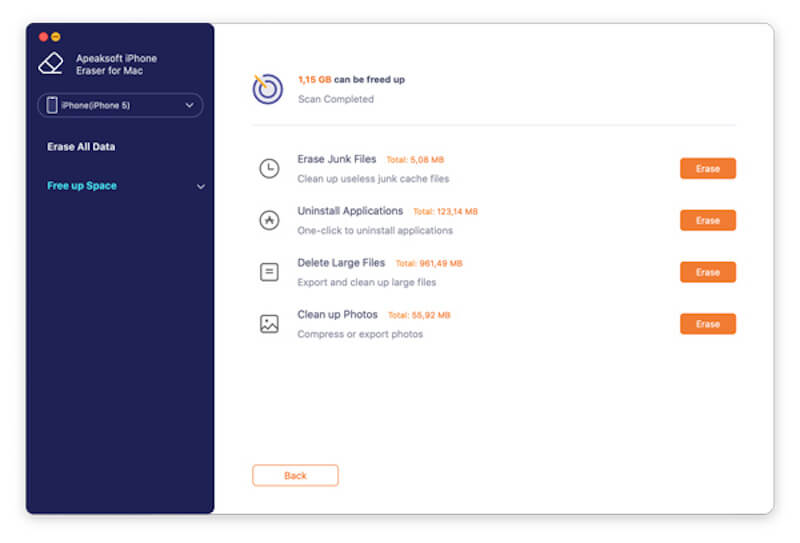
Trin 4 På den nye side kan du se al den eksisterende software på din iPad. Vælg derefter de apps, du vil fjerne, og tryk på Afinstaller til højre for at fjerne det med et enkelt klik. Til sidst skal du frakoble iPad'en fra computeren, og du kan genstarte enheden for at bekræfte oprydningen.

Del 2. Sådan sletter du apps på iPad manuelt
Mens fremragende tredjepartsværktøjer er en god mulighed, har de fleste brugere en tendens til at gå efter den interne løsning, når de finder ud af, hvordan man sletter apps på iPad. Her er en omfattende introduktion til tre almindelige metoder.
Startskærm
Trin 1 Når du har låst din iPad op, skal du finde den app, du vil slette, og trykke og holde den nede, indtil menuen Hurtig handling vises i øverste højre hjørne. Vælge Fjern app.
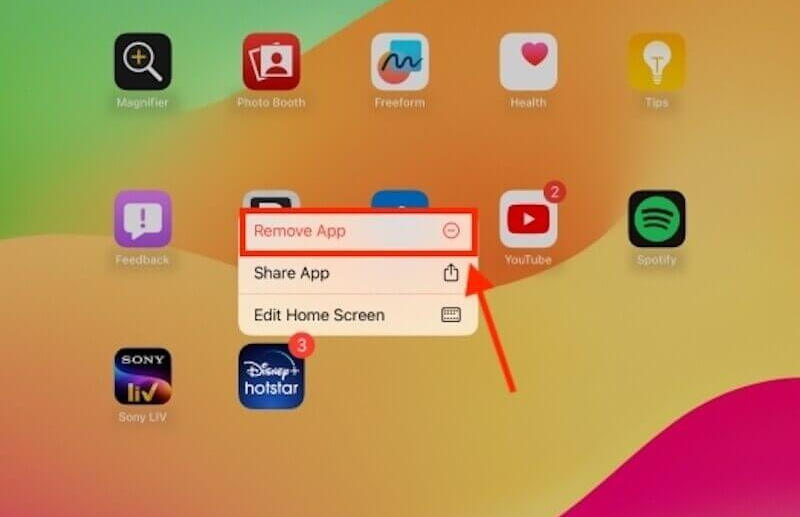
Trin 2 Vælg derefter Slet app i forespørgselsfeltet. Til sidst skal du vælge Slette for at bekræfte handlingen, når du bliver bedt om at slette-appen vil slette alle data samtidigt.
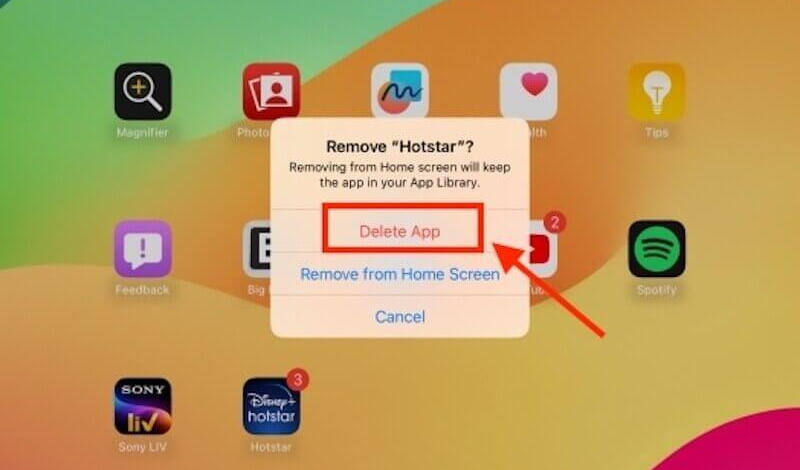
Hvis du vil fjerne applikationer på din iPad hurtigere, kan du trykke på et vilkårligt felt på iPad'ens startside for at gå ind i Rediger skærmtilstand, og derefter trykke på minus knappen øverst til venstre i appen og bekræft til Slette. Når du er færdig med at slette alt, skal du klikke Udført øverst til højre på skærmen for at afslutte.
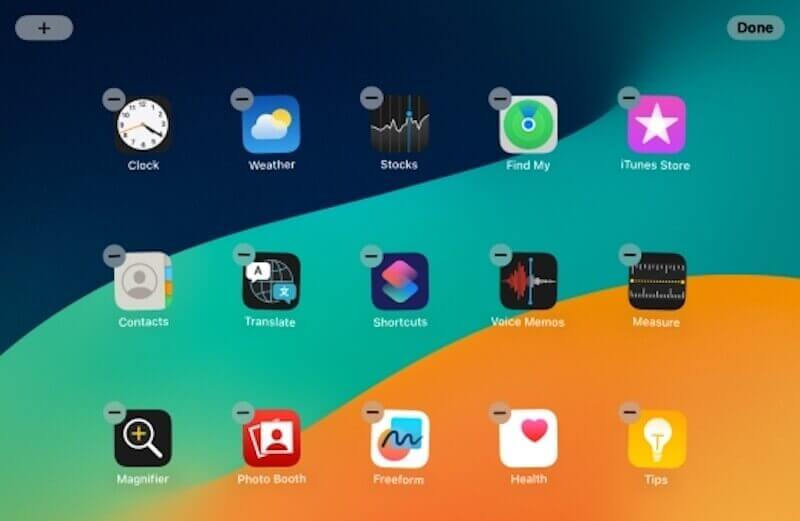
Indstillinger
Trin 1 Åbne Indstillinger på din iPad og vælg Generelt. Stryg gennem mulighederne til højre for at vælge iPad Opbevaring, og du vil se præcis, hvor meget plads alle dine apps fylder.

Trin 2 Vælg det uønskede program, klik Slet app, og bekræft sletningen i det følgende forespørgselsfelt.
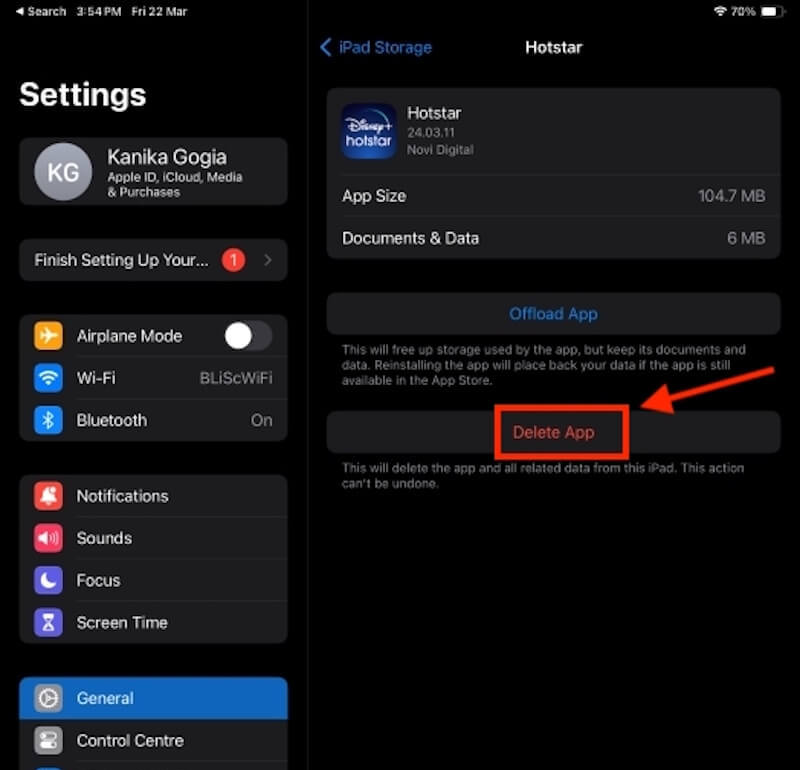
App Store
Trin 1 Naviger til App Store. Når du er inde, skal du klikke på din avatar i øverste højre hjørne og glide ned Konto skærm, der dukker op. Du vil se al den eksisterende software på din enhed.
Trin 2 Derefter skal du stryge bjælken til en hvilken som helst app til venstre og klikke Slette gøres.
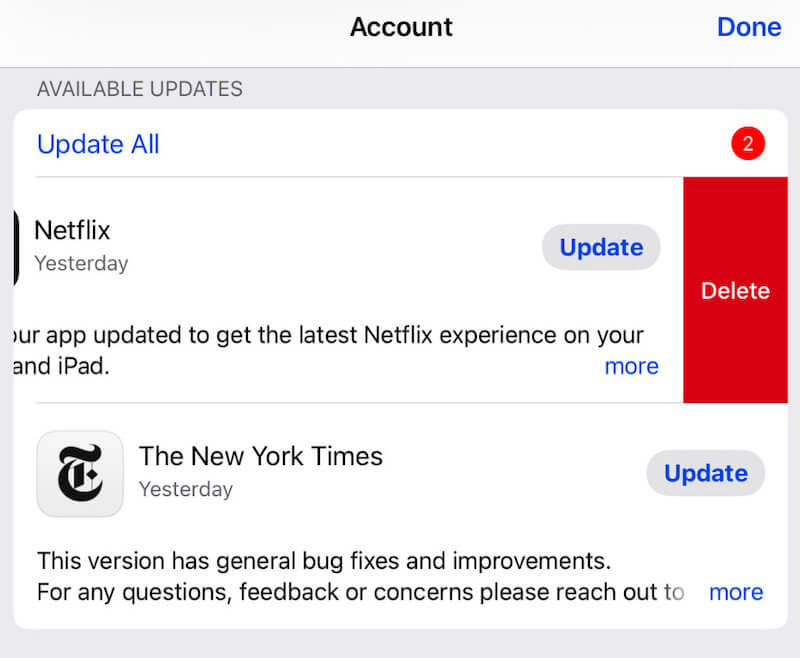
Før du sletter apps, hvis du har brug for at beholde nogle vigtige data, anbefales det at sikkerhedskopiere på forhånd og gendanne backup-dataene til enheden efter sletning og genstart af den. Gå ikke i panik, hvis du sidder fast og kan ikke gendanne din iPad, og det er nemt at genoprette med et professionelt værktøj.
Del 3. Sådan sletter du en applikation på iPad uden tab af data
På iOS-enheder er Offload App også en nyttig funktion; mange brugere vil forveksle det med Slet app, som er meget let at skelne. Sidstnævnte er ligesom den tidligere introduktion: Når softwaren slettes, vil alle data og dokumenter i applikationen også blive fjernet. Førstnævnte kan hjælpe dig med at administrere dit lager mere effektivt uden at slette data relateret til din app. Når du geninstallerer den afinstallerede app, gendannes dataene og dokumenterne direkte.
Trin 1 Gå til Indstillinger > Generelt > iPad Opbevaring på din iPad.
Trin 2 Rul for at finde og klik på den app, du vil afinstallere.
Trin 3 Tryk på knappen Offload App fanen og bekræft handlingen.
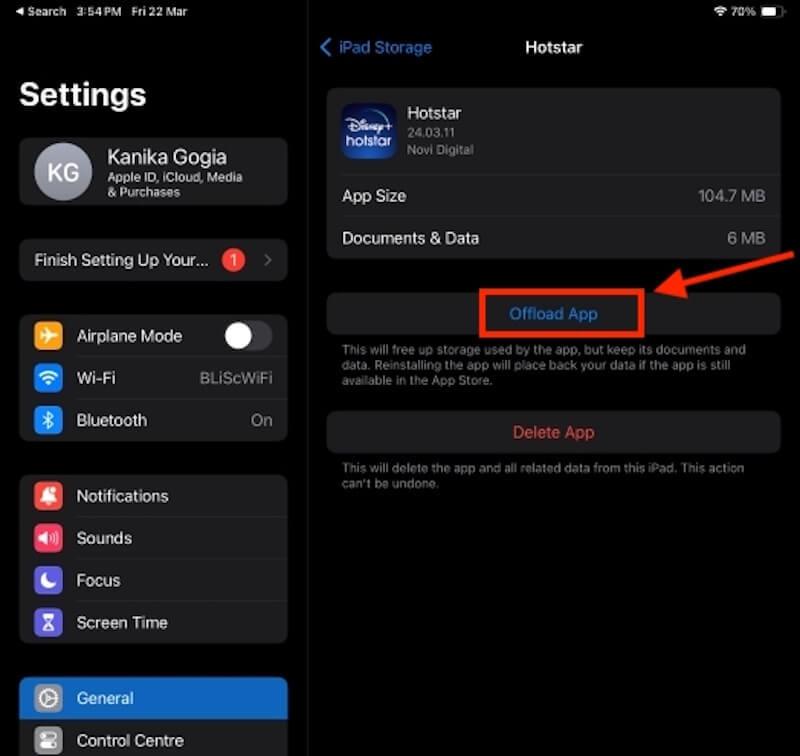
Hvis du synes, manuel aflæsning er besværlig, kan du også indstille den til automatisk. Igen, åben Indstillinger > Generelt > iPad Opbevaringog aktivere Offload ubrugte apps mulighed under ANBEFALINGER. Derefter vil systemet automatisk afinstallere de sjældnere brugte apps baseret på dine brugsvaner.
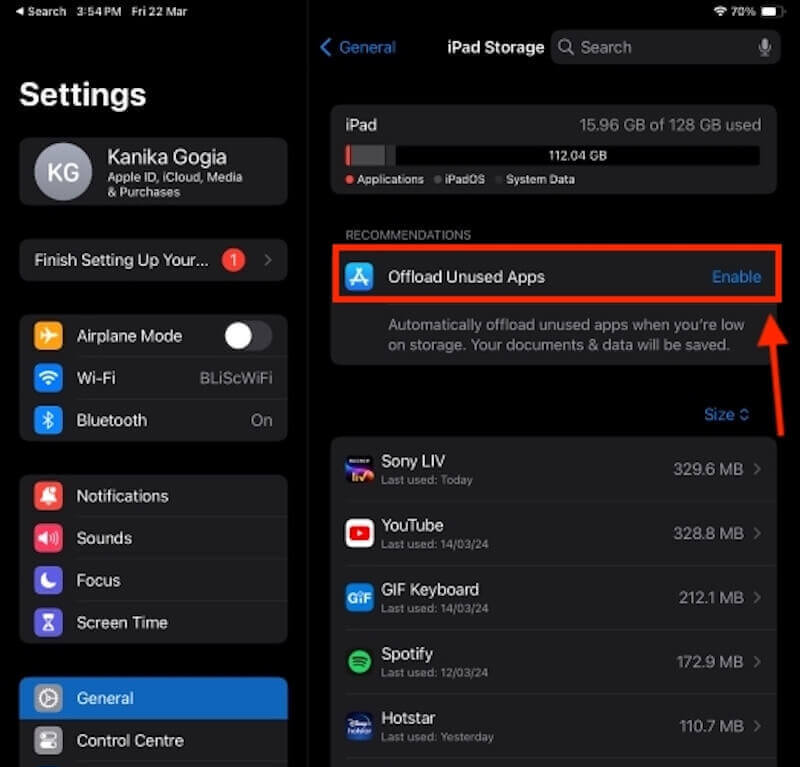
Del 4. Sådan rettes Can't Erase Apps på iPad
På iPad kan du nogle gange støde på problemet med ikke at kunne slette bestemt software. Her er nogle mulige årsager og løsninger.
Sluk for begrænsninger
Hvis du ved et uheld aktiverer grænsen for fjernelse af apps på din skærmtid, vil du ikke være i stand til at fjerne nogen apps.
Trin 1 Åbne Indstillinger > Skærmtid > Indhold & Begrænsninger for beskyttelse af personlige oplysninger.
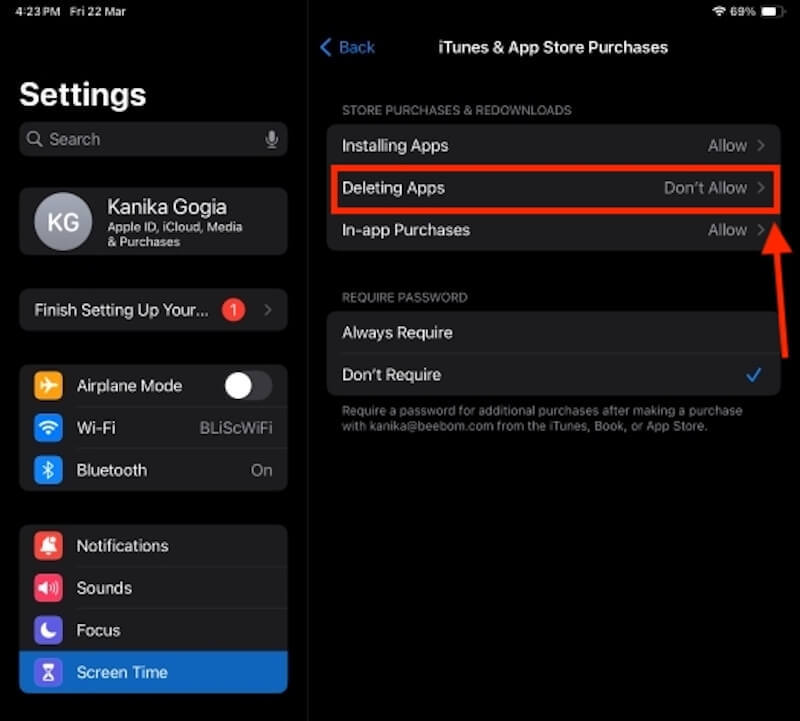
Opdater version
Forældede iOS-fejl kan forårsage, at apps ikke bliver fjernet.
Trin 1 Åbne Indstillinger > Generelt > softwareopdatering.
Trin 2 Tjek for at se, om opdateringer er tilgængelige, og hvis det er tilfældet, opdater dem.
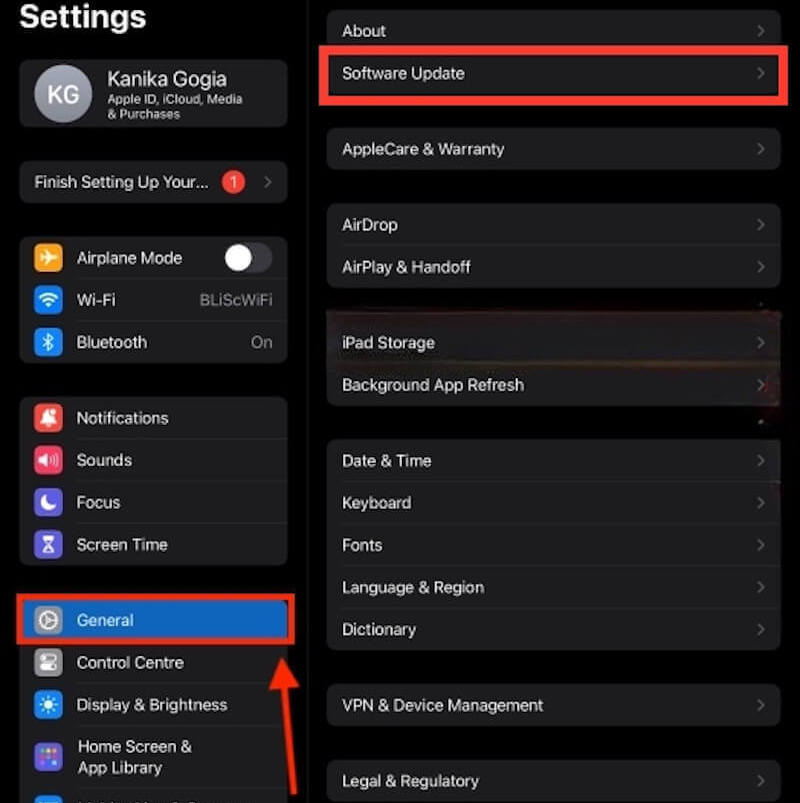
Sommetider, iPad-opdateringer sidder fast på grund af systemfejl eller ustabile internetforbindelser. Du kan vente lidt længere og derefter bruge professionel software til at rette fejlen.
Konklusion
Nu har du mestret hvordan man sletter apps på iPad, et vigtigt skridt i at holde enheden kørende effektivt under daglig brug. For dem, der har brug for dyb rengøring, Apeaksoft iPhone Eraser er et fremragende værktøj, der hjælper dig med hurtigt og sikkert at tørre dine iPad-data, holder enheden i top stand og giver en mere jævn oplevelse til hverdagsbrug.
Relaterede artikler
Hvis du får en iOS-enhed, der er overvåget, kan du lære, hvordan du fjerner Fjernstyring fra din iPad eller iPhone med eller uden adgangskode fra denne vejledning.
Ved ikke, hvordan man fjerner adgangskode fra iPhone eller iPad? Bare følg denne artikel og få nyttige metoder til at løse dette problem.
Har du problemer med at fjerne fotos fra din iPad? Her er flere måder at slette fotos fra iPad Pro / Air / Mini eller tidligere generation simpelthen.
Leder du efter metoden til at fjerne apps fra App Library på din iPhone? Her er en omfattende guide og konkrete trin om dette emne.

